作成日
:2021.02.15



MetaTrader4(MT4)/MetaTrader5(MT5)では、高速ナビゲーションバーに銘柄や時間足、日付や時間を入力することで、チャートに表示される情報を素早く切り替えることが可能です。
ここでは、MT4/MT5の高速ナビゲーションバーを使用する方法を説明します。
MT4/MT5のそれぞれの説明はタブ切替でご確認いただけます。
高速ナビゲーションバーを利用するチャートをクリックし、キーボードの「Enter」キーを押すと、チャート左下に高速ナビゲーションバーが表示されます。または、チャートの左下部分をダブルクリックすることで、高速ナビゲーションバーが表示されます。

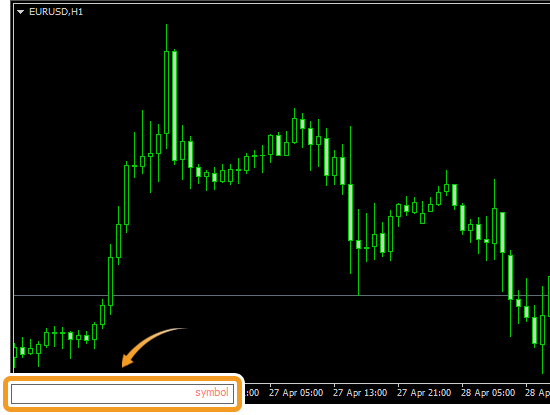
銘柄や時間足、日時を下記の形式で入力すると、チャートが切り替わります。
| 項目 | 説明 |
|---|---|
| 銘柄 |
銘柄名を入力します。USDJPYのチャートを表示したい場合、「USDJPY」と入力してください。チャートに表示したい銘柄が気配値表示欄に無い場合は、追加する必要があります。(*1) |
| 時間足 | 1分足は「m1」、1時間足は「h1」、日足は「d1」、週足は「w」、月足は「mn」の形式で入力します。30分足のチャートを表示したい場合、「m30」と入力します。 |
| 日付 | 日付をMT4のサーバー時間で入力します。2022年8月1日のチャートを表示したい場合、「2022.8.1」、または「2022.08.01」と入力します。(*2) |
| 時間 | 時間をMT4のサーバー時間で入力します。サーバー時間で午前7時5分のチャートを表示したい場合、「7:5」、または「07:05」と入力します。(*2) |
(*1)ブローカーによっては「USDJPYs」など、末尾にサフィックスと呼ばれる記号や文字列が付いています。その場合はサフィックスも含めて、そのまま「USDJPYs」と入力してください。
(*2)ヒストリカルデータがダウンロードできていない過去の時間を入力した場合は、指定した日時に移動されないことがあります。
高速ナビゲーションバーに日付を入力して特定期間のチャートを表示しても、「更新情報と共にチャートを自動スクロール」をオフにした状態でなければ、自動で現在時刻の位置までチャートが移動されてしまいます。「更新情報と共にチャートを自動スクロール」の機能は、メニューバーのアイコンをクリックして、オン/オフを切り替えることが可能です。


高速ナビゲーションバーで、日付と時間を同時に指定してチャートを表示することはMT4でも可能ですが、MT5では銘柄と時間足を同時に指定してチャートを表示することも可能です。例えば、EURJPYの1分足チャートを表示したい場合、銘柄と時間足の間に半角スペースを入れ、「EURJPY m1」と入力します。
高速ナビゲーションバーを利用するチャートをクリックし、キーボードの「Enter」キーを押すと、チャート左下に高速ナビゲーションバーが表示されます。または、チャートの左下部分をダブルクリックすることで、高速ナビゲーションバーを表示することができます。

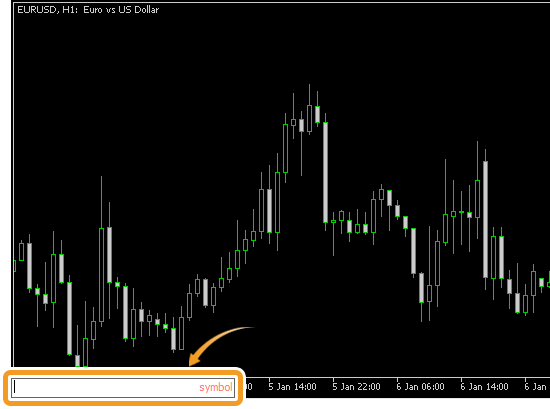
銘柄や、時間足、日時を下記の形式で入力すると、チャートが切り替わります。
| 項目 | 説明 |
|---|---|
| 銘柄 | 銘柄名を入力します。USDJPYのチャートを表示したい場合、「USDJPY」と入力してください。チャートに表示したい銘柄が気配値表示欄に無い場合は、追加する必要があります。(*1) |
| 時間足 | 1分足は「m1」、1時間足は「h1」、日足は「d1」、週足は「w1」、月足は「mn」の形式で入力します。30分足のチャートを表示したい場合、「m30」と入力します。 |
| 日付 | 日付をMT5のサーバー時間で入力します。2021年2月1日のチャートを表示したい場合、「2021.2.1」、または「2021.02.01」と入力します。(*2) |
| 時間 | 時間をMT5のサーバー時間で入力します。サーバー時間で午前7時5分のチャートを表示したい場合、「7:5」、または「07:05」と入力します。(*2) |
(*1)ブローカーによっては「USDJPYs」など、末尾にサフィックスと呼ばれる記号や文字列が付いています。その場合はサフィックスも含めて、そのまま「USDJPYs」と入力してください。
(*2)ヒストリカルデータがダウンロードできていない過去の時間を入力した場合は、指定した日時に移動されないことがあります。
高速ナビゲーションバーに日付を入力して特定期間のチャートを表示しても、「チャートを自動スクロールする」をオフにした状態でなければ、自動でチャートが現在時刻の位置に移動されてしまいます。「チャートを自動スクロールする」機能は、メニューバーのアイコンをクリックして、オン/オフを切り替えることが可能です。

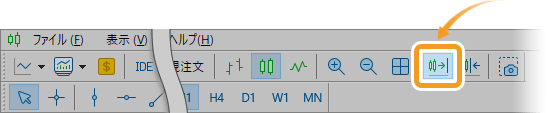
高速ナビゲーションバーでは、日付と時間を組み合わせたり、銘柄と時間足を組み合わせたりしてチャートを表示させることも可能です。複数の項目を同時に指定する場合は、項目ごとの間に半角スペースを入れてください。例えば、USDJPYの1分足チャートを表示したい場合は「USDJPY m1」と入力します。
![]()
作成日
:2021.02.15
![]()
最終更新
:2025.12.23

マニュアル制作会社フィンテックスにて、マニュアルに関する様々な顧客課題解決に従事。
金融系からエンターテインメント系まで様々な経験から幅広い業務知識を得て、「分かりやすいマニュアル」のあるべき姿を提示。
複数の大企業で、外部マニュアル制作プロジェクトマネージャーを兼務している。
高木 明 | Akira Takagi
システムエンジニア・MetaTraderアドミニストレータ

2014年、ブラジルUninove大学 コンピュータ科学科を卒業し、その後、様々なシステム開発に携わる。
2019年にFXサービス立ち上げに開発者として参加。その後、MetaTraderのプラグインおよびAPIの開発にも従事。MetaQuotes社認定の、MetaTrader5 Administratorの資格を保持しており、開発だけでなく、コンサルティングやアドバイザーとしても活躍している。
ご覧いただきありがとうございます。Myforexでは、記事に関するご意見・ご感想をお待ちしています。
また、海外FX・仮想通貨の経験が豊富なライター様も随時募集しております。
お問い合わせ先 [email protected]
免責事項:Disclaimer
当サイトの、各コンテンツに掲載の内容は、情報の提供のみを目的としており、投資に関する何らかの勧誘を意図するものではありません。
これらの情報は、当社が独自に収集し、可能な限り正確な情報を元に配信しておりますが、その内容および情報の正確性、完全性または適時性について、当社は保証を行うものでも責任を持つものでもありません。投資にあたっての最終判断は、お客様ご自身でなさるようお願いいたします。
本コンテンツは、当社が独自に制作し当サイトに掲載しているものであり、掲載内容の一部または、全部の無断転用は禁止しております。掲載記事を二次利用する場合は、必ず当社までご連絡ください。
Myforexでは、このウェブサイトの機能向上とお客様の利便性を高めるためにクッキー使用しています。本ウェブサイトでは、当社だけではなく、お客様のご利用状況を追跡する事を目的とした第三者(広告主・ログ解析業者等)によるクッキーも含まれる可能性があります。 クッキーポリシー